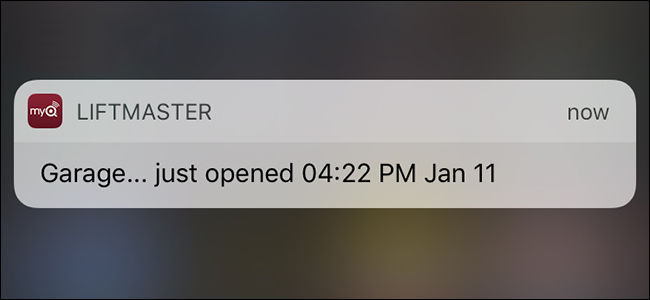
La tecnología MyQ de Chamberlain es excelente para abrir y cerrar la puerta de su garaje de forma remota con su teléfono inteligente, pero también puede recibir alertas cada vez que la puerta de su garaje se abre y se cierra (así como recibir alertas cuando ha estado abierta durante un período prolongado de tiempo). He aquí cómo habilitarlos.
Si aún no tiene MyQ configurado en su teléfono inteligente, consulte nuestra guía sobre cómo configurarlo todo para que pueda estar listo y funcionando en poco tiempo. Una vez que haya configurado la aplicación, es hora de habilitar las alertas. Aquí hay algunas alertas diferentes que puede que desee crear.
Cuando se abre la puerta de su garaje
Abra la aplicación MyQ y toque el botón de menú en la esquina superior izquierda de la pantalla (estoy usando la aplicación Liftmaster MyQ. Puede ser ligeramente diferente a la aplicación Chamberlain MyQ, pero en general debería ser muy similar).
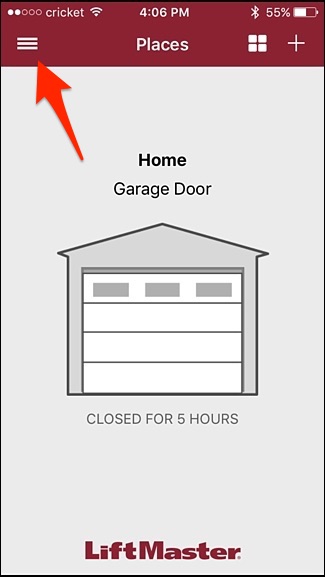
Seleccione «Alertas» de la lista.
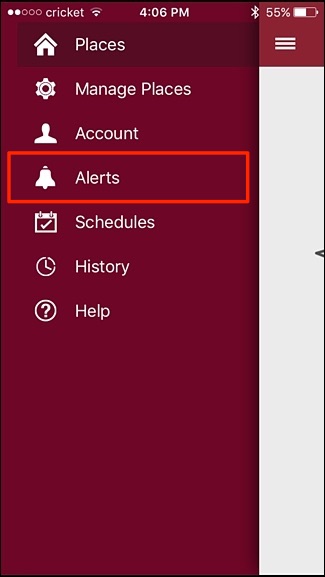
Toque el botón «+» en la esquina superior derecha.
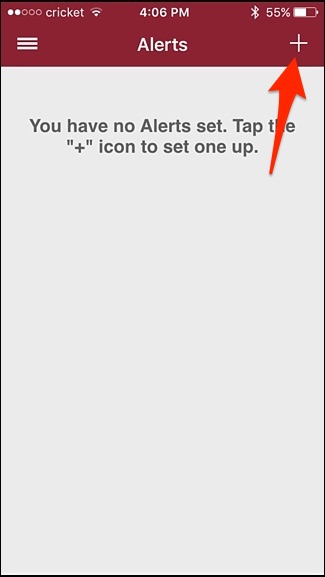
Toque en «Puerta de garaje» (o lo que sea que nombró la puerta de su garaje cuando la configuró).
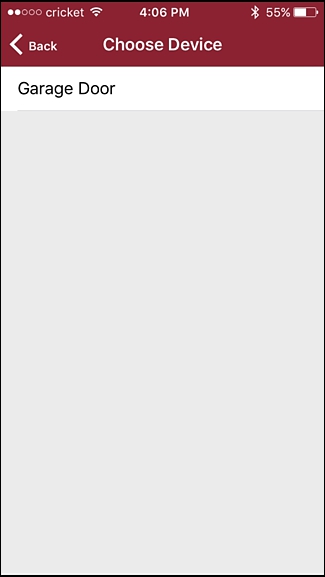
Empiece por darle un nombre a la alerta.
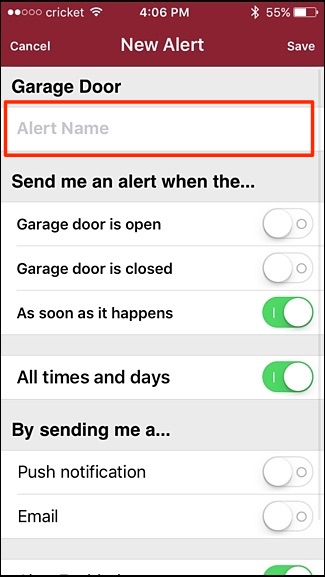
A continuación, toque el interruptor de palanca a la derecha de «La puerta del garaje está abierta» para recibir una alerta cuando se abra la puerta del garaje. Haga lo mismo con “La puerta del garaje está cerrada” si desea recibir una alerta cuando se cierre la puerta del garaje.
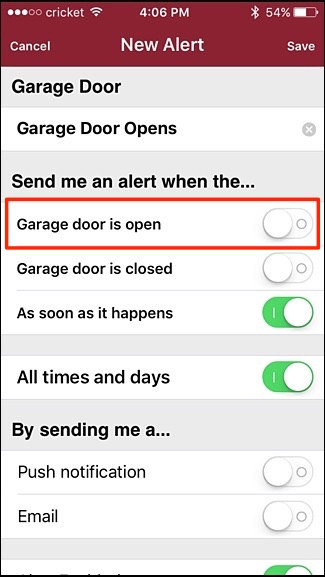
Asegúrese de que «Tan pronto como suceda» esté encendido para que reciba la alerta justo cuando se abra la puerta de su garaje.
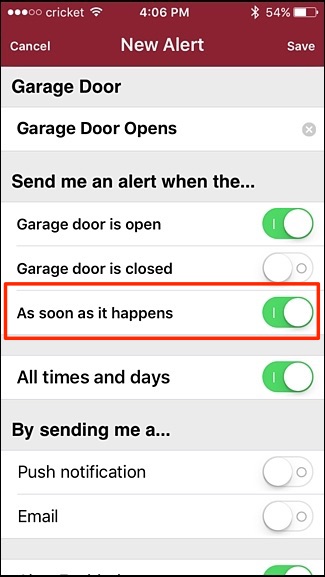
Más abajo, toque el interruptor de palanca junto a «Notificación push» o «Correo electrónico». Una notificación push le alertará en su teléfono.
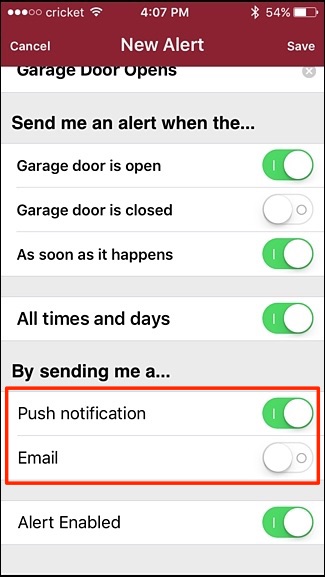
A continuación, toque «Guardar» en la esquina superior derecha para guardar su alerta y habilitarla.
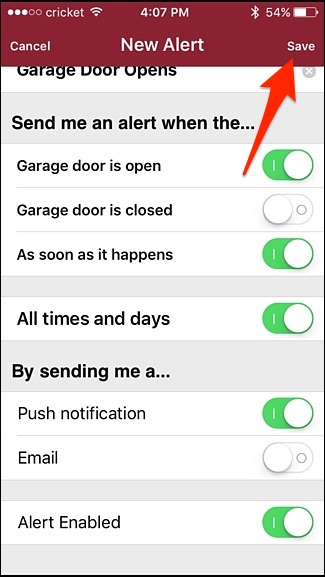
La nueva alerta aparecerá en la pantalla de Alertas, donde podrá deshabilitarla y volver a habilitarla en cualquier momento.
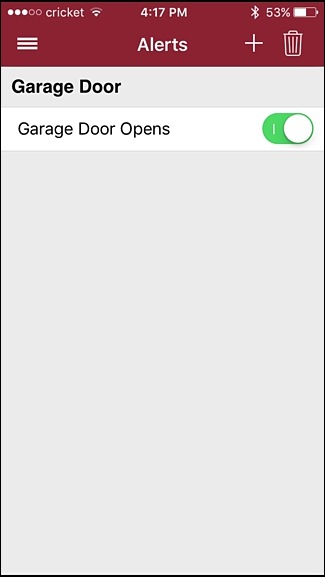
Cuando la puerta de su garaje ha permanecido abierta durante un período de tiempo específico
Si desea recibir una alerta justo cuando se abre la puerta de su garaje, pero también otra alerta cada vez que permanece abierta durante un período de tiempo específico, deberá crear una segunda alerta además de la que acaba de crear en la sección anterior.
Para este tipo de alerta, cambie todas las mismas opciones excepto «Tan pronto como suceda». Esto deberá apagarse.
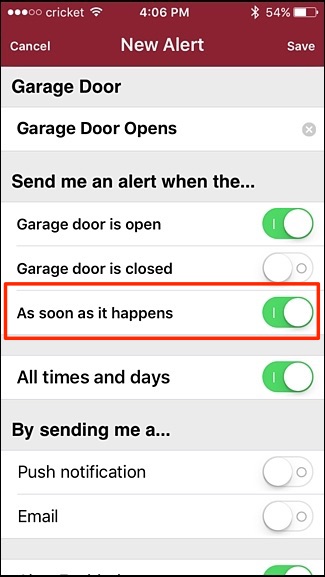
Al hacer esto, se mostrará una nueva opción llamada «Por más de». Simplemente seleccione la cantidad de tiempo que la puerta de su garaje debería permanecer abierta antes de recibir una alerta y luego presione «Listo».
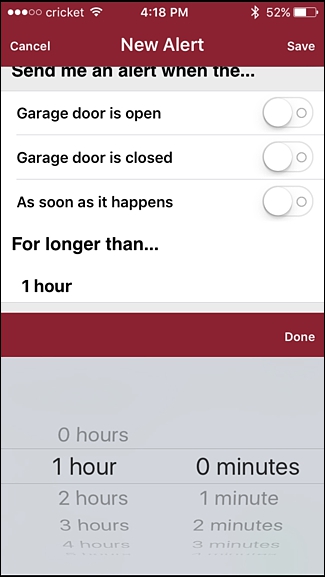
Si solo desea recibir alertas dentro de un período de tiempo específico
Si está en casa, probablemente no le interese recibir alertas en la puerta del garaje; en realidad, solo es útil cuando está en el trabajo o de vacaciones, por lo que puede especificar ciertas horas y días en los que desea recibir alertas.
Like the previous alerts, everything will remain the same, but you’ll simply turn off the toggle switch next to “All times and days”.

After that, a new section will appear where you can specify a certain time window, as well as certain days that you want the alert enabled.

When you’re done, hit “Save” up in the top-right corner to create your alert. You’re all set!